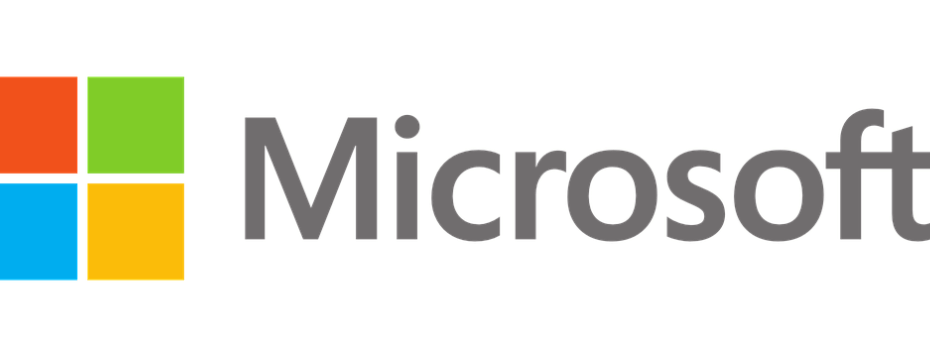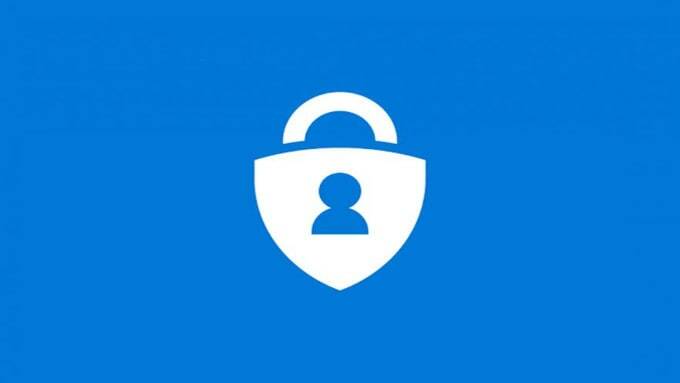Den seneste opdatering af appen kan have forårsaget dette problem
- Microsoft Authenticator, forkert kodeproblem, dukker op, hvis du har både 2FA og authenticator-app aktiveret for en konto.
- Du skal slette alle de konti, der er tilføjet til appen, og læse dem for at løse dette.

xINSTALLER VED AT KLIKKE PÅ DOWNLOAD FIL
Denne software vil reparere almindelige computerfejl, beskytte dig mod filtab, malware, hardwarefejl og optimere din pc til maksimal ydeevne. Løs pc-problemer og fjern virus nu i 3 nemme trin:
- Download Restoro PC Repair Tool der følger med patenterede teknologier (patent tilgængeligt her).
- Klik Start scanning for at finde Windows-problemer, der kan forårsage pc-problemer.
- Klik Reparer alle for at løse problemer, der påvirker din computers sikkerhed og ydeevne.
- Restoro er blevet downloadet af 0 læsere i denne måned.
Microsoft Authenticator at sende forkerte koder er et velkendt problem, da mange brugere har klaget, herunder Microsoft sender en 5-cifret kode i stedet for en 8-cifret kode, en 6-cifret kode i stedet for en 8-cifret kode og meget mere. Heldigvis er der et sæt løsninger tilgængelige.
Her i denne vejledning vil vi diskutere nogle eksperttestede metoder til at løse problemet lige efter at have diskuteret nogle af årsagerne til dets forekomst.
Hvad forårsager Microsoft Authenticator forkert kodefejl?
Der kan være forskellige årsager til, at Microsoft sender den forkerte pin; nogle af de populære er nævnt nedenfor:
- Forkert dato og klokkeslæt - Hvis din Android- eller iOS-telefon viser et andet tidspunkt fra din computer eller det websted, du forsøger at logge ind på, kan denne fejl opstå.
- Adgangskodeløs konto og totrinsbekræftelse aktiveret – Du skal kontrollere, om en adgangskodeløs historie og totrinsbekræftelse er aktiveret for din konto.
- Forældet app – Hvis din Microsoft Authenticator-app er forældet, står du muligvis over for dette problem. Du skal opdatere din app fra App butik eller Google Play Butik.
Hvad kan jeg gøre for at rette Microsoft Authenticators forkerte kodefejl?
1. Slå automatisk dato og klokkeslæt til
- Gå til på din Android-enhed Indstillinger.
- Tryk påYderligere indstillinger.

- Klik Dato tid.

- Tænd for Automatisk dato og klokkeslæt.

- Fejl 0x0000142: Sådan rettes det i 5 enkle trin
- Sådan prøver du Workspace-funktionen på Microsoft Edge
- Sådan blokerer du autoplay-videoer på Edge
- Sådan sender du filer ved hjælp af Microsoft Edge Drop-funktionen
- Sådan fjerner du søgelinjens billede på Windows 11
2. Tilføj konti igen på Microsoft Authenticator-appen
2.1 Fjern alle konti
- Start Microsoft Authenticator app.
- Tryk på Microsoft-konto.

- Klik på Indstillinger ikonet på næste side.

- Trykke på Fjern konto at fjerne.

2.2 Tilføj konti
-
Log ind på Microsoft-konto.

- Klik øverst på siden Min Microsoft-konto.
- Gå til Sikkerhed fanen.

- Klik på den næste side Andre måder at logge på.

- Klik Brug mit kodeord.

- Indtast din adgangskode og klik Log ind.

- Klik Avancerede sikkerhedsindstillinger.

- Trykke på Tilføj en ny måde at logge på eller bekræfte.

- Klik Brug en app.

- Konfigurer Microsoft Authenticator app på din enhed
- Klik på det næste vindue på din computer Næste.

- Åbn Microsoft Authenticator på din telefon. Klik + for at tilføje en konto.

- Klik nu Andet.

- Klik Scan QR-koden på din computer.
3. Deaktiver 2FA-godkendelse
- Gå til din Microsoft-konto.
- Fra øverste højre hjørne skal du klikke Min Microsoft-konto.
- Gå til Sikkerhed fanen. Klik derefter på den næste side Andre måder at logge på.
- Klik Brug mit kodeord.
- Klik Avancerede sikkerhedsindstillinger.

- Under Yderligere sikkerhed, klik Sluk for totrinsbekræftelse.
4. Opdater Microsoft Authenticator
- Gå til Google Play Butik. Gå til øverste højre hjørne og klik Profil.

- Trykke på Administrer apps og enheder.

- Nu vil du se Oversigt faneblad; gå til Alle apps er opdateret.

- Du finder en liste over apps, find Microsoft Authenticator, og Opdatering det, hvis det er tilgængeligt.

Så disse er nogle måder at ordne Microsoft Authenticator, der sender den forkerte kode. Prøv dem og lad os vide, hvilken metode der fungerede for dig i kommentarerne nedenfor.
Har du stadig problemer? Løs dem med dette værktøj:
SPONSORERET
Hvis ovenstående råd ikke har løst dit problem, kan din pc opleve dybere Windows-problemer. Vi anbefaler download af dette PC-reparationsværktøj (vurderet til Great på TrustPilot.com) for nemt at løse dem. Efter installationen skal du blot klikke på Start scanning knappen og tryk derefter på Reparer alle.